ファイル判別の新規作成
GUIによるカスタマイズ
カスタマイザーを開き、ファイル判別タブを選択する。種類のところに、既存のファイル判別パターンの名前(ここではE_cr)が入力されている。これを消して、新規に作りたいパターンの名前を入力する。ここでは、E_testとしよう。
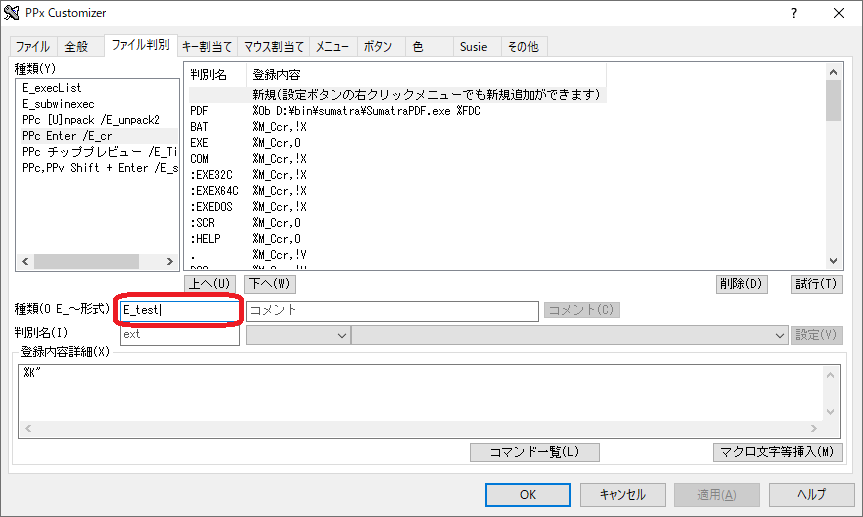
ついで、判別名に拡張子を。登録内容詳細に、その拡張子で実行したい内容を書き、設定をクリック。
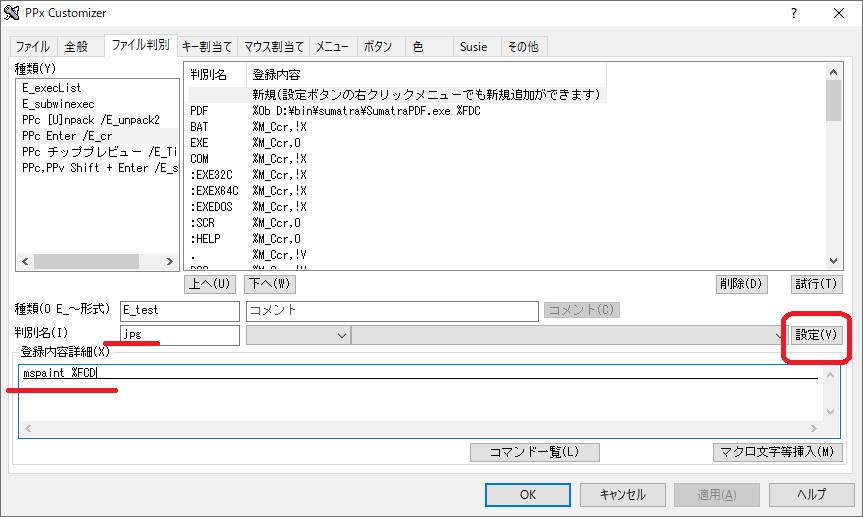
すると、新たな種類E_testが作成され、そこに先の拡張子判別が登録される。
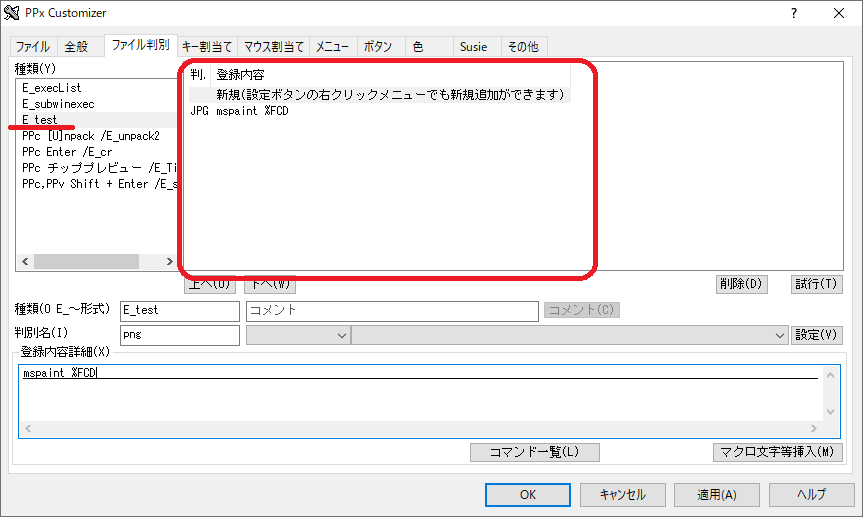
次に、2つ目の拡張子を登録する。左上の種類から、先に作成したパターン(E_test)を選択。右上から新規を選択したあと、項目名と登録内容を埋めて、設定を押す。

同様にして、拡張子を登録していく。全て登録し終えたら、適用をクリックしよう。
テキスト編集によるカスタマイズ
- 判別方法,コマンドライン
という書式で記載する。
E_test = {
* ,editor %FCD
. ,editor %FCD
:DIR = C_DIR
:JPEG ,
TXT ,editor %FCD
JPG ,mspaint %FCD
JPEG ,mspaint %FCD
PNG ,mspaint %FCD
}
- 「*」は該当設定がない場合に使われる
- 「.」は拡張子がないファイルに使われる
- 「:DIR」はディレクトリに使われる
- 「:JPEG」はファイルの中身からJPEGと判別したときに使われる
- 特定の名前、ワイルドカード、正規表現による判別も可能
拡張子判別の実行
作成したファイル判別は、%ME_xxx(ここでの例なら%ME_test)で実行することができる。